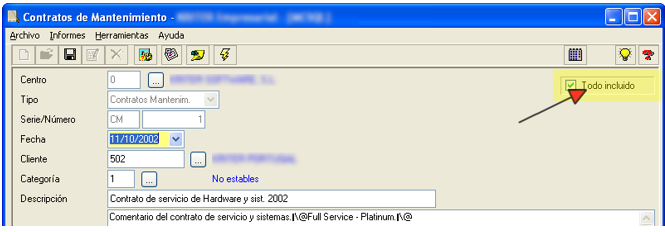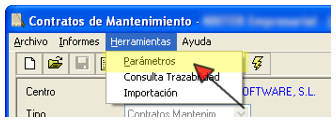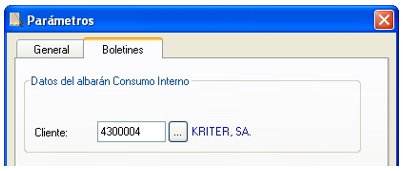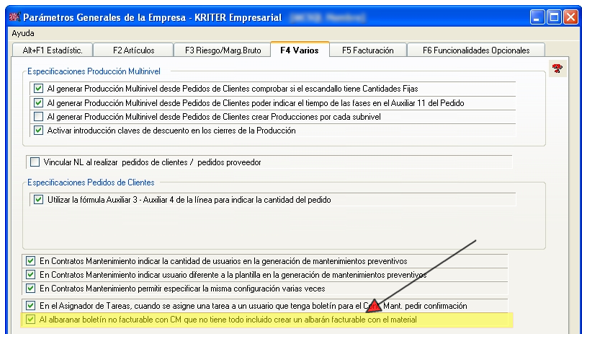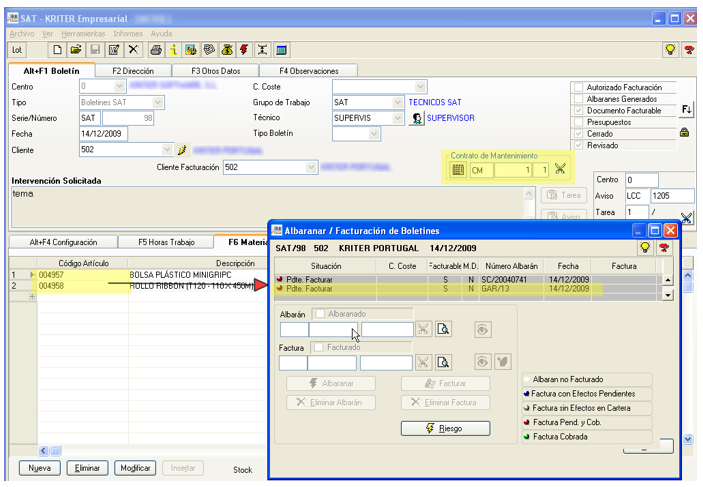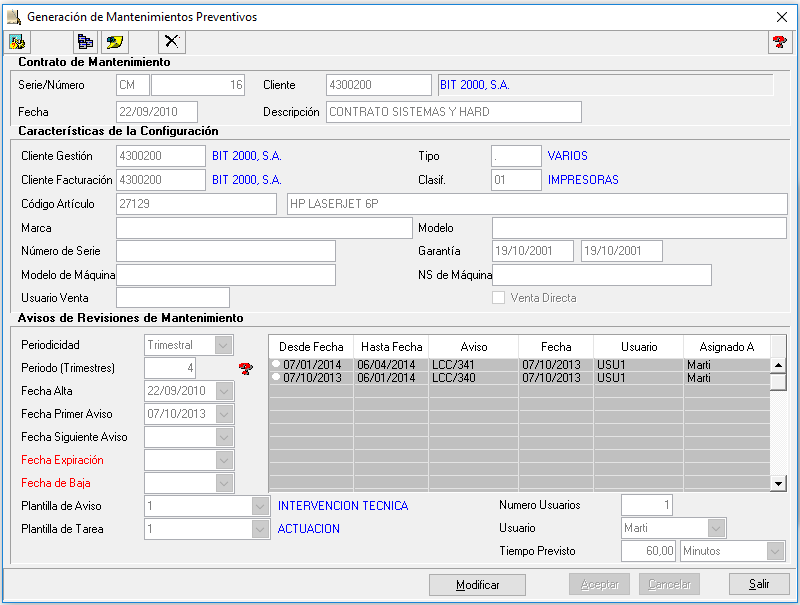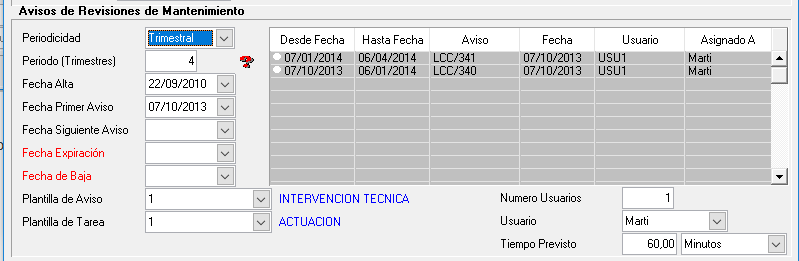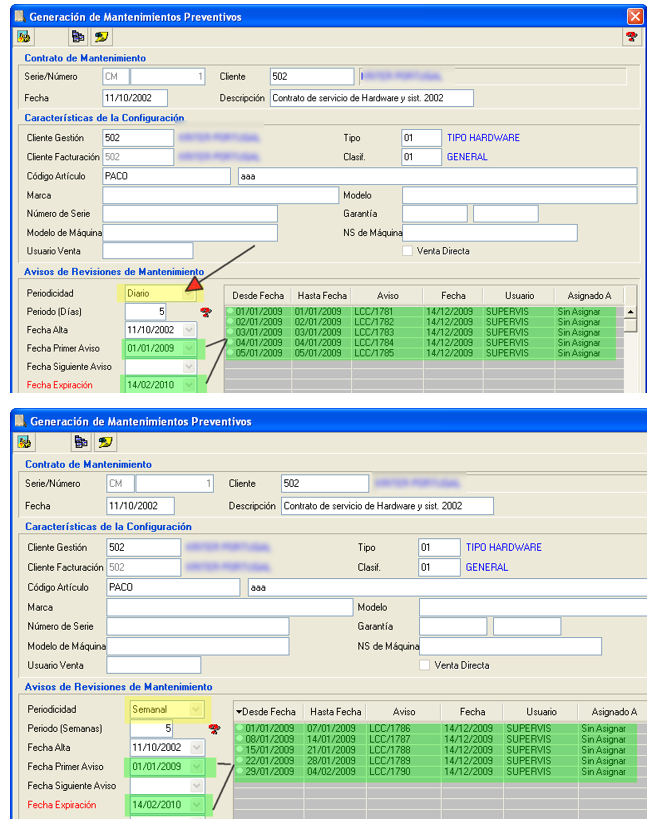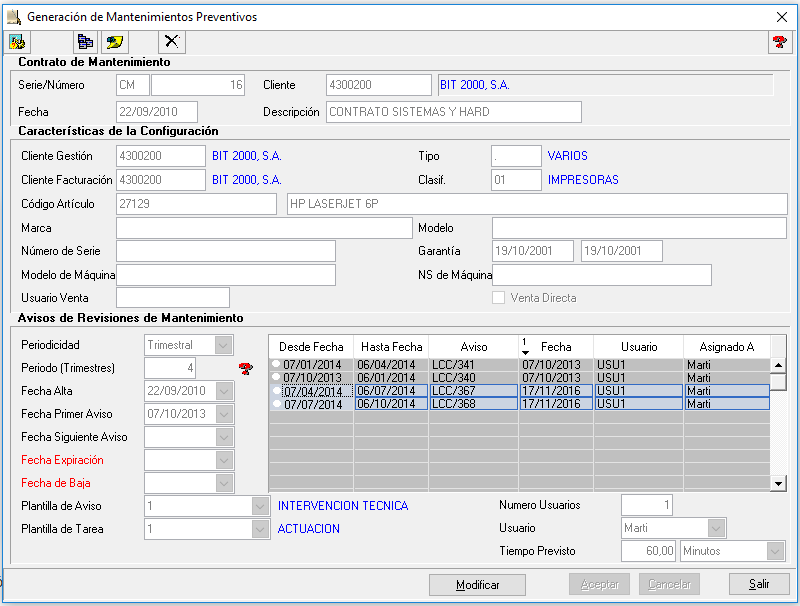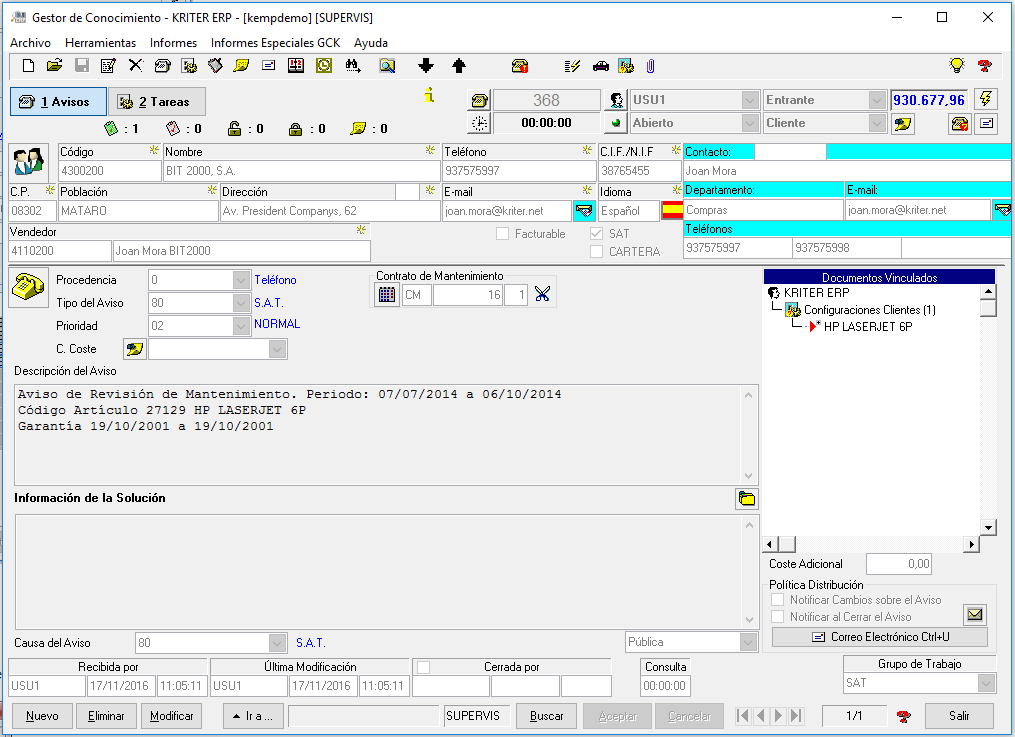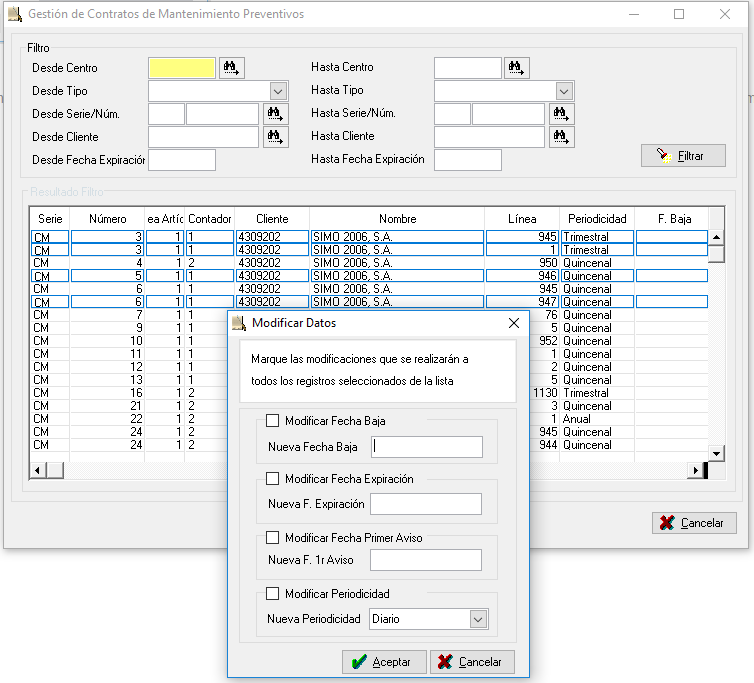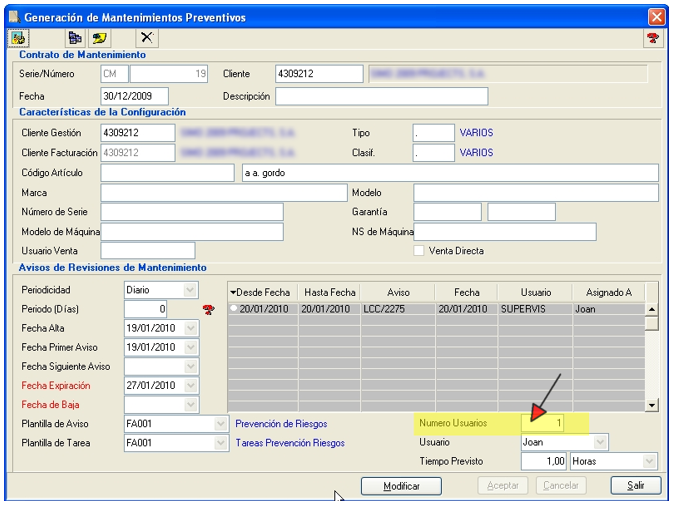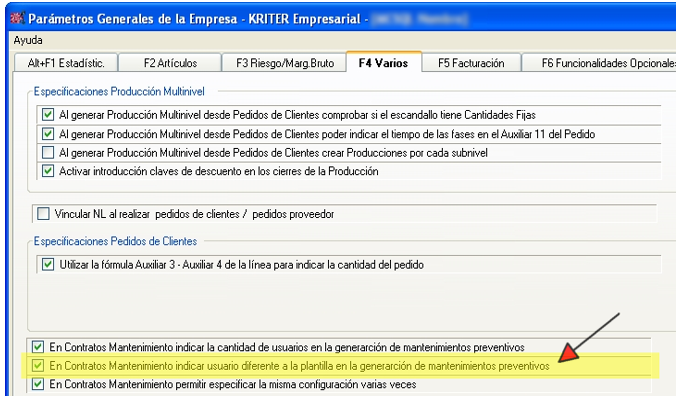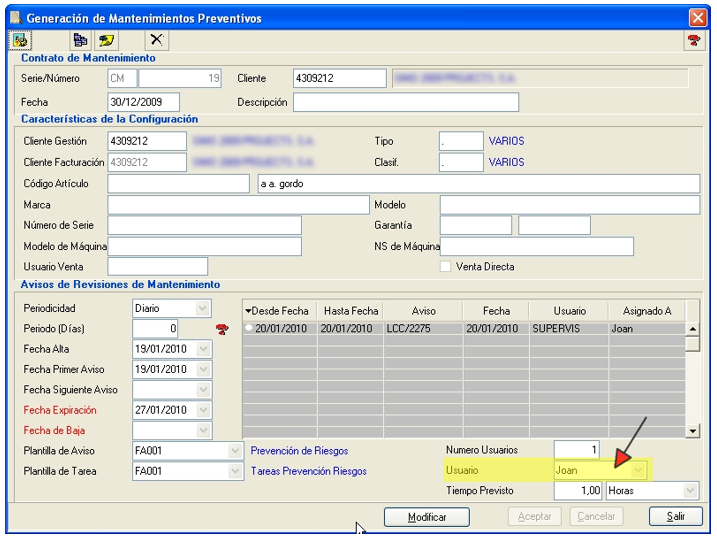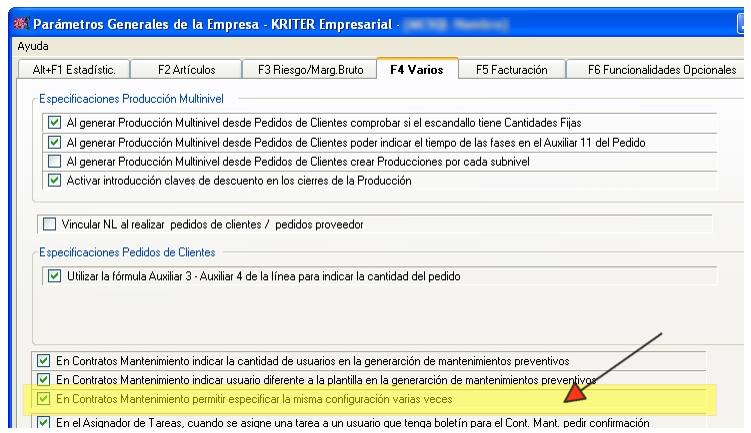42.4 Funcionalidades Opcionales
42.4.1 Contratos TODO INCLUIDO
En los Contratos de Mantenimiento tenemos la posibilidad de marcarlos como Todo Incluido.
Los boletines que tengan asociado un contrato de mantenimiento con la opción TODO INCLUIDO marcado, generarán un segundo albarán de Consumo Interno con los artículos de la pestaña de Material.
Se parametrizará el cliente para los albaranes que lo tienen todo incluido:
Debemos marcar en Parámetros de Auxiliares, la opción especial para forzar el marcado de consumo interno o no en los albaranes.
El funcionamiento será:
1. Si el CM es todo incluido:
1.1 Si el boletín es facturable, el material debe separarse en un albarán con la misma serie pero marcado como Consumo Interno.
1.2 Si el boletín no es facturable, el albarán que se está generando para las horas, etc., ya es de consumo interno, el material debe incluirse en el mismo albarán porque tampoco se debe facturar.
2. Si el CM NO es todo incluido:
2.1 Si el boletín es facturable, el material debe mantenerse en el mismo albarán que las horas, etc. Se tiene que facturar todo.
2.2 Si el boletín no es facturable, el albarán que se está generando para las horas, etc., es de Consumo Interno, pero el material debe separarse en un albarán de la misma serie sin la marca Consumo Interno, porque el material debe facturarse.
42.4.2 Contratos de mantenimiento con Generación de Avisos Preventivos en SAT
En los contratos de mantenimiento es posible generar Avisos y Tareas del GCK SAT asociadas a las configuraciones de las líneas. Por ejemplo podemos crear un contrato de mantenimiento de una máquina que nos obliga a realizarle inspecciones periódicas.
Para disponer de un control real de estas obligaciones contractuales, podemos, partiendo de las líneas, generar los avisos y tareas de dichas inspecciones asignándolas a un técnico en concreto.
Es necesario habilitar el circuito de Generación de Avisos Preventivos mediante una variable de entorno SATPDA. Consulte a su Distribuidor.
Cuando tenemos habilitado el circuito al acceder a la pantalla de Configuraciones de las líneas observaremos un nuevo icono  .
.
Este icono vinculado a la configuración del artículo, nos da acceso a la pantalla de Generación de Mantenimientos Preventivos.
Es importante tener en cuenta que los Avisos y Tareas que son generados en el GCK se hacen en función de los datos asociados a las Plantillas de Avisos y Tareas indicadas, por lo que estas deben estar correctamente configuradas.
Desde esta pantalla podremos acceder a la pantalla de la configuración asociada mediante el icono  , también podremos acceder a las observaciones para el gestor
, también podremos acceder a las observaciones para el gestor  .
.
Indicaremos los datos de Periodicidad de los Avisos y Tareas. Si ha existen avisos creados se mostrarán en la parte derecha, así como el usuario y técnico asignado. Con el botón derecho en el mismo podríamos Ir al aviso.
En los periodos es posible indicar periodos diarios y semanales de mantenimiento preventivos
Si se han generado avisos y estos no están vinculados a documentos (Boletines, Albaranes..) es posible su eliminación mediante el icono 
Cuando no se está en modo Edición, se habilita el icono 
Al generarse el aviso se traspasa a este los datos del cliente del contrato, se alimentan los datos de procedencia, tipo, prioridad en función de las Plantillas. Se asocia el Contrato de Mantenimiento al mismo. La configuración del artículo queda vinculada al mismo a través de los documentos vinculados, y en la descripción del aviso quedan recogidos los datos de periodo, código de artículo y fechas de garantía del mismo.
También la activación de esta funcionalidad, nos habilita un icono 
Podemos seleccionar un conjunto de contratos y mediante el botón de Modificar Datos realizar ajustes en el conjunto.
En Parámetros Generales tenemos varias opciones que afectan a los contratos de mantenimiento preventivos_
- Se habilita la opción de indicar la cantidad de usuarios de las tareas a crear.
Al crear las tareas se crearán tantas tareas como usuarios indicados, en el mismo aviso, con el mismo usuario. El tiempo indicado en el mantenimiento será por persona.
Será necesario activar esta opción:
En la pantalla del detalle de la configuración de cliente se debe indicará el número de usuarios:
- Se habilita la opción de poder asignar un usuario diferente al que indica la plantilla
Nota: Solo se podrá asignar un usuario cuando la cantidad de usuarios indicado sea 1, y el usuario debe pertenecer al grupo de la plantilla de la tarea.
Es necesario activar esta opción:
Entonces en la pantalla del detalle del contrato de mantenimiento preventivo, aparecerá esta opción:
- Se habilita la opción para permitir especificar la misma configuración varias veces. En contratos de mantenimiento se habilita permitir duplicar una línea de Configuración copiando los datos de configuración de otro mantenimiento preventivo.
Será necesario activar esta opción:
En la pantalla de vinculación de configuraciones con contratos de mantenimiento, aparecerá la opción Copiar o bien usando el atajo de teclado F8.
Y aparece la pregunta para confirmar la acción:
42.4.3 Vincular Inmuebles a Facturas de Alquiler
En contratos de mantenimiento se dispone de la posibilidad de poder vincular los inmuebles y a las facturas derivadas de estos.
En parámetros de los Contratos:
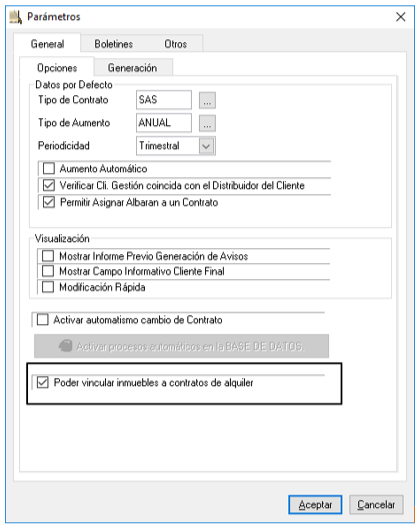
En las líneas de los contratos se podrán asociar con uno o varios inmuebles.
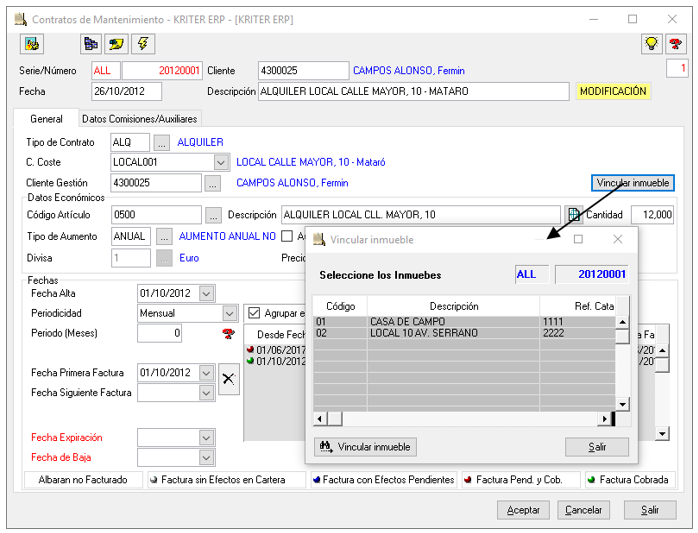
En los albaranes también permitirá asociar manualmente los inmuebles si el albarán no está facturado o si la factura no está contabilizada.
Desde el módulo de facturas sólo se podrán consultar los inmuebles asociados al albarán.
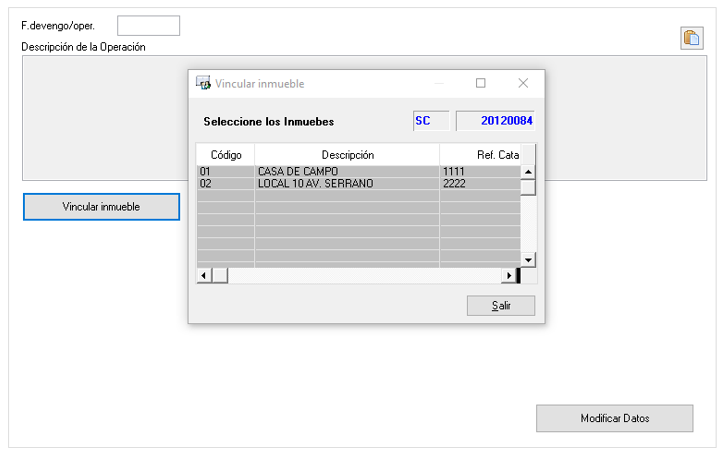
Los datos de los Inmuebles se darán de alta desde el menú de Archivo de las Facturas de Proveedor.
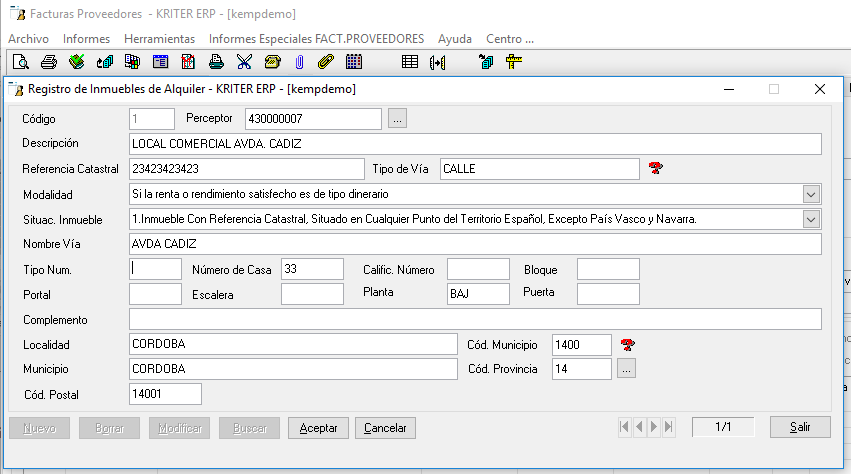
 Kriter Help
Kriter Help